Dernière version TWS hors ligne
TWS Software
This version of the Trader Workstation platform is only available from a desktop computer.
For more information about mobile trading solutions, see IBKR Mobile.
Offline TWS Latest pour Windows
Étape 1 : Cliquez sur le bouton de téléchargement pour commencer à installer TWS.
Étape 2 : Une fois l'installation terminée, cliquez sur l'icône TWS sur votre bureau pour vous connecter.
Besoin d'aide ? Consultez les instructions d'installation
Si vous ne vous souvenez pas de vos identifiants de connexion, veuillez contacter le Service clientèle.
Instructions d'installation de la plateforme de trading TWS
Ces instructions vous décrivent la procédure standard d'installation de la plateforme de trading TWS , et vous indiquent les fenêtres pop-up qui s'afficheront ainsi que les actions requises à chaque étape. Ces instructions concernent le navigateur et système d'exploitation que vous utilisez actuellement.
Lorsque vous cliquez sur le bouton "Téléchargement", vous verrez s'afficher les messages suivants :


Si vous voyez la case Avertissement de sécurité (Security warning), cliquez sur "Exécuter" pour confirmer que vous souhaitez installer TWS .


Cliquez sur le bouton "suivant" sur l'assistant d'installation pour installer la platforme de trading TWS .

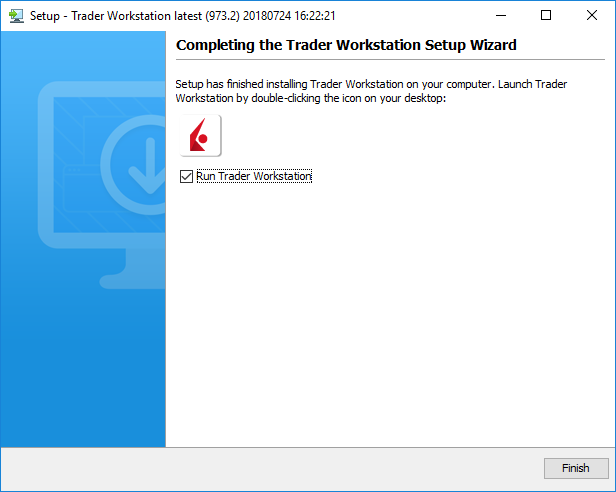
Cliquez sur le bouton "Terminer". Un icône TWS sera installé sur votre bureau.


Trouvez l'icône TWS et double-cliquez pour lancer la connexion.
Instructions d'installation de la plateforme de trading TWS
Ces instructions vous décrivent la procédure standard d'installation de la plateforme de trading TWS , et vous indiquent les fenêtres pop-up qui s'afficheront ainsi que les actions requises à chaque étape. Ces instructions concernent le navigateur et système d'exploitation que vous utilisez actuellement. Les images ci-dessous constituent des exemples, le nom de fichier que vous voyez peut varier légèrement selon la version que vous téléchargez.
Lorsque vous cliquez sur le bouton "Téléchargement", vous verrez s'afficher les messages suivants :


Cliquez sur votre fichier de téléchargement pour voir la liste de fichiers disponibles et double-cliquez sur le fichier tws pour l'ouvrir.
Le nom de fichier variera selon la version que vous téléchargez, il se présentera comme suit tws-nomdeversion-macosx-x64.dmg .
Si le fichier de téléchargement ne se trouve pas dans votre dock, vous pouvez le trouver sous Macintosh HD > Utilisateurs > votre nom d'utilisateur > Téléchargements




Double-cliquez sur l'icône de la Trader Workstation pour lancer l'installation.


Cliquez "Ouvrir" (Open) pour confirmer et lancer l'installation.
L'environnement d’exécution Java est inclus dans le package et son installation peut prendre une minute – Merci de patienter.
Une fois l'installation de l'environnement d'exécution Java terminée, l'Assistant d'installation s'affichera.


Cliquez sur le bouton "suivant" sur l'assistant d'installation pour installer la platforme de trading TWS .


Cliquez sur le bouton "Terminer". Un icône TWS sera installé sur votre bureau.

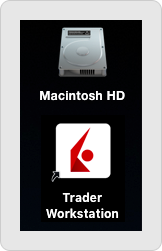
Trouvez l'icône TWS et double-cliquez pour lancer la connexion. Vous pouvez lancer le logiciel TWS depuis le fichier contenant la Trader Workstation sous Macintosh HD > Utilisateurs > votre nom d'utilisateur > Applications > Trader Workstation .
Instructions d'installation de la plateforme de trading TWS
Ces instructions vous décrivent la procédure standard d'installation de la plateforme de trading TWS , et vous indiquent les fenêtres pop-up qui s'afficheront ainsi que les actions requises à chaque étape. Vous pouvez copier et coller le texte pour faciliter l'installation.
Cliquez le bouton Téléchargements (Downloads) et sauvegardez le fichier d'installation de TWS à l'endroit de votre choix. Le reste des instructions partent du principe que vous avez sauvegardé ce fichier dans le dossier de téléchargement par défaut. Si vous l'avez sauvegardé à un autre endroit, remplacez “Téléchargements” (Downloads) dans les instructions par le dossier/répertoire correspondant.


1. Ouvrir le Terminal (Ctrl+Alt+T dans la plupart des distributions) et naviguez jusqu'au répertoire dans lequel le programme d'installation a été téléchargé :
Copiez : cd ~/Downloads
2. Rendez le programme d'installation exécutable en utilisant : chmod u+x avant le nom de fichier :
Copiez : chmod u+x tws-latest-standalone-linux-x64.sh
3. Exécutez le programme d'installation pour lancer l'assistant d'installation en tapant "./" avant le nom de fichier :
Copiez : ./tws-latest-standalone-linux-x64.sh


Cliquez le bouton "Suivant" (Next) dans l'assistant d'installation pour extraire les fichiers.




Décochez la case "Lancer Trader Workstation" (Run Trader Worksation) et cliquez sur le bouton "Terminer" (Finish). Un icône TWS sera installé sur votre bureau.

Trouvez l'icône TWS et double-cliquez pour lancer la connexion.
Instructions d'installation de la plateforme de trading TWS
Ces instructions vous décrivent la procédure standard d'installation de la plateforme de trading TWS , et vous indiquent les fenêtres pop-up qui s'afficheront ainsi que les actions requises à chaque étape. Vous pouvez copier et coller le texte pour faciliter l'installation.
Cliquez le bouton Téléchargements (Downloads) et sauvegardez le fichier d'installation de TWS à l'endroit de votre choix. Le reste des instructions partent du principe que vous avez sauvegardé ce fichier dans le dossier de téléchargement par défaut. Si vous l'avez sauvegardé à un autre endroit, remplacez “Téléchargements” (Downloads) dans les instructions par le dossier/répertoire correspondant.


1. Ouvrir le Terminal (Ctrl+Alt+T dans la plupart des distributions) et naviguez jusqu'au répertoire dans lequel le programme d'installation a été téléchargé :
Copiez : cd ~/Downloads
2. Rendez le programme d'installation exécutable en utilisant : chmod u+x avant le nom de fichier :
Copiez : chmod u+x tws-latest-standalone-linux-x86.sh
3. Exécutez le programme d'installation pour lancer l'assistant d'installation en tapant "./" avant le nom de fichier :
Copiez : ./tws-latest-standalone-linux-x86.sh


Cliquez le bouton "Suivant" (Next) dans l'assistant d'installation pour extraire les fichiers.




Décochez la case "Lancer Trader Workstation" (Run Trader Worksation) et cliquez sur le bouton "Terminer" (Finish). Un icône TWS sera installé sur votre bureau.

Trouvez l'icône TWS et double-cliquez pour lancer la connexion.
Instructions d'installation de la plateforme de trading TWS
Ces instructions vous décrivent la procédure standard d'installation de la plateforme de trading TWS , et vous indiquent les fenêtres pop-up qui s'afficheront ainsi que les actions requises à chaque étape. Ces instructions concernent le navigateur et système d'exploitation que vous utilisez actuellement.
Lorsque vous cliquez sur le bouton "Téléchargement", vous verrez s'afficher les messages suivants :


Si vous voyez la case Avertissement de sécurité (Security warning), cliquez sur "Exécuter" pour confirmer que vous souhaitez installer TWS .


Cliquez sur le bouton "suivant" sur l'assistant d'installation pour installer la platforme de trading TWS .

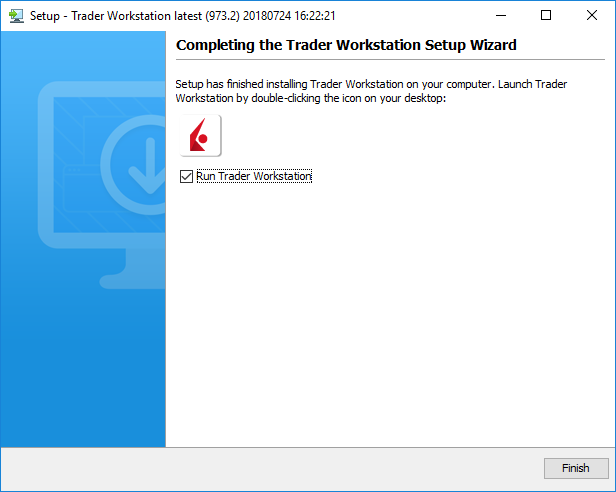
Cliquez sur le bouton "Terminer". Un icône TWS sera installé sur votre bureau.


Trouvez l'icône TWS et double-cliquez pour lancer la connexion.
Windows 64 bit
(Également pour les appareils Windows 11 Arm)